Teljesítmény-centrikus világunkban nem engedhetjük meg magunknak, hogy napi szinten használt eszközeink ne teljes kapacitással működjenek. A maximális felhasználói élmény eléréséhez folyamatosan képességeik határán kell lavíroznunk. Leginkább a személyi számítógépeknél kap hatalmas hangsúlyt, hogy a vásárláskor olvasott elméleti adatokat a lehető legjobban megközelítsük. E szent cél eléréséhez vezető rögös úton pedig hajlamosak vagyunk akár még garanciánkat is feláldozni annak érdekében, hogy néhány extra másodperccel vagy fps-sel gazdagodjunk. Most következő tuningtippjeink segítségével könnyedén és a legtöbb esetben biztonságosan inthetünk búcsút az erőforrásainkat visszatartó korlátoknak. Mivel számítógépünk rengeteg apró hardveres összetevőből épül fel, nehéz lett volna teljesen átfogó képet adni a módosítási lehetőségekről, így javaslataink fókuszába az igazán látványos teljesítménynövekedés előidézésére képes komponensek kerültek.
Merevlemezek a maximumon
Gépünk winchesterének működése képes alapvetően befolyásolni a rajta futó programok teljesítményét, éppen ezért egy állandóan szemetes, nem megfelelően karbantartott tároló óriási mértékű lassulást eredményezhet. Hogy ezt elkerüljük, mindenképp szükségünk lesz egy szoftverre, amely képes visszajelzéseket adni merevlemezünk aktuális állapotáról. Az ingyenes, HD Tune névre hallgató alkalmazás tökéletesen megfelel erre a célra, futtatása során pillanatok alatt temérdek információt kapunk lemezünk állapotáról, melyek birtokában drasztikusan megnövelhetjük a tároló élettartamát. A szoftver az úgynevezett S.M.A.R.T. adatokra épít, ezek folyamatosan frissülő információkkal szolgálnak merevlemezünk állapotáról.
Az ingyenes Wise Disk Cleaner szoftver közreműködésével könnyűszerrel megregulázhatjuk a gépünk merevlemezén burjánzó szemétkupacokat, és még a Windowst is pillanatok alatt gatyába rázhatjuk. Csupán néhány kattintás, és a felesleges rendszeradatok, a gyorsítótár szükségtelen információi, illetve az esetleges duplikátumok mind-mind feledésbe merülnek. Az alkalmazás rengeteg használati eszközt kínál, a bő listán találhatunk egyklikkes ellenőrzést, ami a napi rutinvizsgálatokhoz szükséges kellékeket tartalmazza, illetve egy töredezettségmentesítésre alkalmas komponens is bővíti a szoftver repertoárját. A defragmentálás azért fontos a HDD-k esetében, mert az adatok nem egy helyre íródnak, a lemez különböző területei különféle terheltség alatt állnak. A töredezettségmentesítés a lokálisan egy állományhoz, illetve feladatkörhöz tartozó fájlokat hozza fizikailag is „közelebb” egymáshoz, a gyorsabb elérés érdekében.
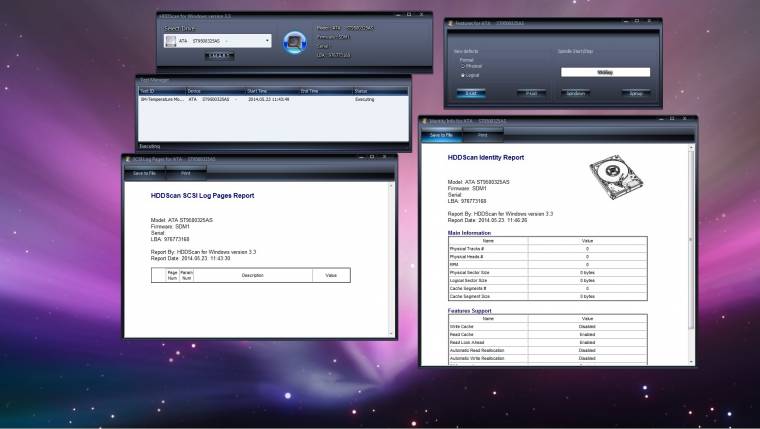
Merevlemezünk működésének „hangerejét” is könnyűszerrel beállíthatjuk, azonban minél halkabbra állítjuk az Automatic Acoustic Manager (AAM) értékeit, annál lassabb működést kapunk eredményül. Tehát ha az alapértelmezettnél gyorsabb elérési sebességet szeretnénk, érdemes a gyári értéknél egy kicsit magasabb fokozatra kapcsolni merevlemezünk „hangerejét”. Az AAM-értékekhez és módosításukhoz a – kiválasztott meghajtó tulajdonságai között, a Features menüponton belül megtalálható – HDD Scan szoftveren keresztül férhetünk hozzá. Itt aztán az engedélyezés után kedvünkre mozgathatjuk a csúszkát, melynek eredményeként a merevlemez működés közben tapasztalt hangereje és sebessége fordított arányban fognak változni.
Felskálázott órajelek
A processzor gyorsítására tett kísérletek sokkal komolyabb következményekkel járhatnak, mint a merevlemez karbantartására szolgáló műveletek, éppen ezért jóval nagyobb felkészülést és odafigyelést igényelnek. A szoftveres kiegészítők telepítése mellett a hardver külső állapotát is ellenőriznünk kell, mert a megemelkedett órajel sokkal komolyabb hőtermeléssel jár, így csak és kizárólag akkor álljunk neki a módosításoknak, ha gondoskodtunk a megfelelő hűtésről. Egy fizikai tisztításnak is érdemes alávetni a tuningolni kívánt alkatrészt, hiszen a kósza porszemek nagy galibát képesek okozni a felhevült környezetben, aminek akár végzetes következménye is lehet. Amennyiben a túlhajtási művelethez valamilyen célszoftvert kívánunk segítségül hívni, mindenképp a processzorunkat gyártó cég által kínált eszközökből érdemes csemegézni, itt garantáltan kompatibilis és tesztelt szoftverekkel találkozhatunk.
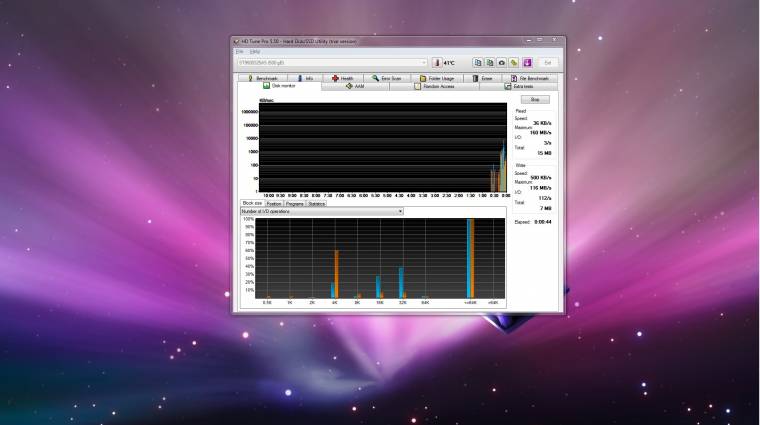
Az AMD processzorokkal felvértezett konfigurációk tulajdonosai az AMD OverDrive nevű szoftver használatával viszonylag könnyedén szabályozhatják eszközük működését. A szoftver három fő menüponttal – vagyis működési opcióval – rendelkezik: a [Status Monitor] segítségével folyamatos információkat kapunk gépünk egyes alaplaphoz csatlakozó alkatrészeinek hőmérsékletéről, ami a tuningfolyamatok során kifejezetten hasznos lehet. A [Rendszerinformáció] menüponton belül a telepített összetevőkkel kapcsolatos technikai jellegű háttérinformációk fogadják a felhasználót. A teljesítmény megfelelő beállításához egy komplett almenü áll a rendelkezésünkre, melynek funkciói a tényleges változtatások végrehajtásánál lesznek segítségünkre. További extraként találunk még a csomagba integrálva stabilitástesztet, melynek használatával ellenőrizhetjük, hogy változtatásaink mennyire veszélyeztetik gépünk stabilitását. Az AMD Overdrive továbbá egy saját fejlesztésű benchmarktesztet is kínál, amit változtatások előtt és után is érdemes lefuttatnunk, így a két értéket összevetve könnyedén megbizonyosodhatunk a gyorsítási kísérlet eredményességéről. Bizonyos processzormodellek – mint az FX széria tagjai – rendelkeznek egy Turbo Core gombbal, melynek leütésével azonnal magasabb fokozatba kapcsolhatjuk processzorunkat, és közvetlenül szabályozhatjuk működését.
Az Intel termékeinek gazdái a cég Extreme Tuning Utility nevű programjával kezdhetik meg az extra energiákért folytatott harcot. A szoftver amellett, hogy szemmel tartja a processzort, képes tesztek futtatására, illetve a túlhajtásnál is közreműködik. Az alkalmazás indítása után azonnal informálja a felhasználókat az aktuális konfigurációról, illetve megjelenít egy grafikont, amin folyamatos frissüléssel nyomon követhetjük a CPU- és a RAM-használat mértékét, illetve a processzor hőmérsékletét. A menüpontok közül az igazán lényeges a [Manual Tuning] nevű opció, melynek segítségével az egyes magok értékeit külön-külön beállíthatjuk. Minden egyes módosítás végrehajtása előtt megerősítést kér a program, amit az [Apply] gombra kattintással engedélyezhetünk. Ha az általunk megfelelőnek vélt beállításaink megvannak, az integrált Stress Test segítségével kideríthetjük, hogy gépünk a megemelt órajel mellett mennyire képes stabilan ellátni erőforrásigényes feladatait.
Alternatív lehetőségként a CPU CooL nevű – korlátozott ideig ingyen használható – szoftvert is bevethetjük, ami amellett, hogy rengeteg hasznos információt ad számítógépünkről (processzor hőmérséklete, merevlemez sebessége, adatátviteli sebesség), még a megfelelő hűtésbeállítások optimális kialakításában is segítségünkre lesz.
Munkában a GPU
A grafikus kártyák teljesítményének növeléséhez nem kell profi hackerként tiltott információkat megszerezve kutakodnunk, hisz szinte az összes gyártó mellékel a drivereket tartalmazó telepítő-CD-je mellé egy olyan szoftvert, amelyben a rendelkezésre álló erőforrásokat saját szájízünk szerint oszthatjuk szét. Ezek a felügyeleti alkalmazások pedig óriási segítséget nyújthatnak a felhasználók számára, közreműködésükkel gyorsan és viszonylag egyszerűen elérhetjük a teljesítmény növekedéséhez szükséges rejtett beállításokat. Természetesen a tuningolási szabályok itt is érvényesek, vagyis minden módosítást kizárólag saját felelősségre hajthatunk végre, és számolnunk kell a túlzásba vitt túlhajtás következményeivel is, ami a legjobb esetben is egy rendszerösszeomlást eredményez, esetleg előfordulhat, hogy a terhelt alkatrész a túlzott erőfeszítések hatására lángra kap, és lágyan füstölögve használhatatlanná válik.
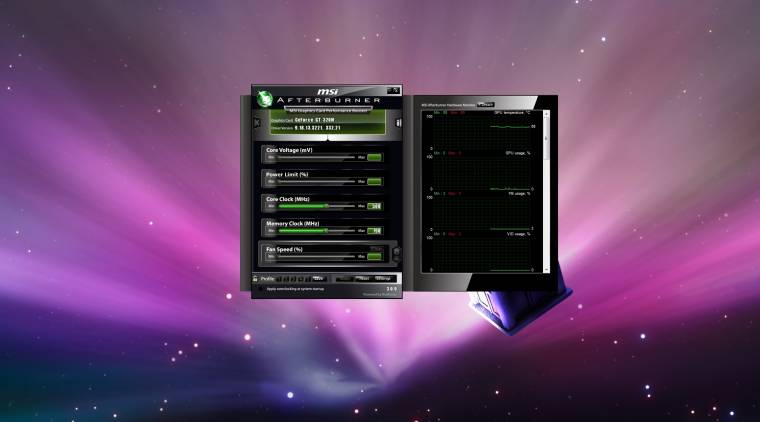
A grafikuskártya-túlhajtásra szakosodott legelterjedtebb szoftverek között előkelő helyen áll az MSI Afterburnere, amit tulajdonképpen egy univerzális GPU-gyorsítónak tekinthetünk. Segítségével nem kizárólagosan az MSI kártyái felett kapunk teljes kontrollt, telepítése után az AMD és az Nvidia termékei is kezes bárányként fognak engedelmeskedni tuningvágyainknak. A különböző csúszkákkal felvértezett szoftverrel garantáltan gyors és eredményes munkát végezhetünk. A szabályozók közül a Core Clock (MHz) feliratúval érdemes elsősorban foglalkoznunk, ezzel a grafikus chip alapértelmezett órajelén változtathatunk, melynek módosítása jellemzően a legnagyobb sebességbeli változásokat eredményezi. A legfontosabb, hogy minden esetben kis mértékben módosítsunk csupán az értékeken, a 20 MHz-es lépcsőkben haladás egy optimális lépték lehet a felskálázáskor. A teljesítmény növelésére tett kísérlet során a Fan Speed (%) feliratú értéket, azaz a ventilátor sebességét minden esetben állítsuk „Auto”-ra, így a kibocsátott hőhöz igazodva képes lesz komolyabb műveletek esetében nagyobb hűtőteljesítmény előcsalogatására.
A megfelelő konfiguráció kialakítása után a jobb felső sarokban található, K feliratú ikonra kattintva indíthatjuk el a Kombustor nevű eszközt – különálló szoftverként kell telepíteni –, melynek segítségével stressztesztnek vethetjük alá grafikus kártyánkat. Hogy teljesen biztonságosnak és kellően stabilnak tekinthessük beállításainkat, hagyjuk a programot legalább 20 percig futni, és ügyeljünk arra, hogy a tesztidőszak alatt a chipek termelte hő ne ugorjon 90 Celsius fok fölé, hisz e határt átlépve már maradandó károsodásokat is szenvedhet gépünk.
Megpiszkált USB-portok
A külső flashmeghajtókra gyakran meglehetősen lomhán cammognak fel adataink, ám egy apró módosítással még régi, 2.0-s USB portjaink is újult erővel lesznek képesek száguldani. A legszebb pedig az egészben az, hogy még csak szoftvertelepítéssel sem kell bajlódnunk, csupán egy új bejegyzést kell létrehoznunk a Windows rendszerleíró adatbázisán belül. A hatás szemléltetéséhez csatlakoztassunk egy pendrive-ot PC-nkhez, majd másoljunk fel rá egy nagyobb méretű fájlt, és közben figyeljük, milyen gyorsan történik meg adatunk külső forrásra helyezése. Ha végzett, jegyezzük meg ezt a számot, mert a későbbi összevetésnél még szükségünk lesz rá.
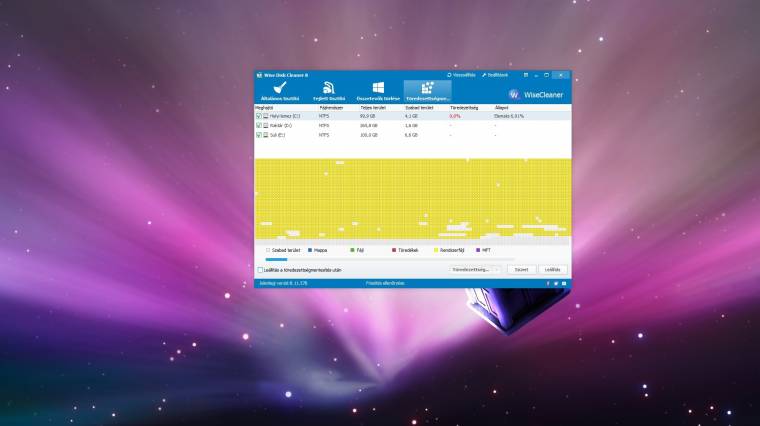
Amint az előzetes méréssel végeztünk, elkezdhetjük az érdemi munkát, amely a Windows Beállításszerkesztőjébe kalauzol minket. A rejtett menü előhívásához a Start menü keresőfelületén gépeljük be a [regedit] kulcsszót, majd üssünk egy Entert. Mindenképp vigyázzunk, mit módosítunk ezen belül – egy rossz lépéssel könnyen hazavághatjuk az operációs rendszert, tehát kizárólag a leírtakhoz ragaszkodva járjunk el, akkor semmi baj nem történhet. A módosítani kívánt mappa felkereséséhez az oldalsó menüsávban navigáljunk a HKEY_LOCAL_MACHINESSYSTEMCurrentControlsetControlusbstor54C00C1 mappába, majd itt egy üres felületre jobb klikkel kattintva hozzunk létre egy új fájlt, méghozzá Duplaszó (32 bites) formátumban. Az azonosító neve „MaximumTransferLength” legyen, nyissunk meg dupla kattintással. Az itt található „érték” címkéjű beviteli mezőbe írjuk be a 2097120 számsort (az alap maradjon Hexadecimális), majd az OK gombot választva véglegesítsük a módosításokat. A regeditből kilépve tegyünk ismételten próbát a másolásra, és láthatjuk, hogy lényegesen gyorsabb lett az adatmozgatási sebesség gépünk és a hozzá csatolt külső eszközök között.
Hasonló érdekességeket olvashatsz az aktuális PC Worldben is, éves előfizetéssel ráadásul 6 960 forintot is megspórolhatsz!

